当您从旧的苹果手机升级到新设备时,照片的转移往往成为首要任务,这些影像承载着回忆,确保它们完整、安全地迁移到新手机,能避免不必要的损失,苹果生态系统提供了多种便捷方式来完成这一过程,每种方法都有其特点和适用场景,下面,我将详细介绍几种常用方法,帮助您根据自身需求选择最合适的方案。
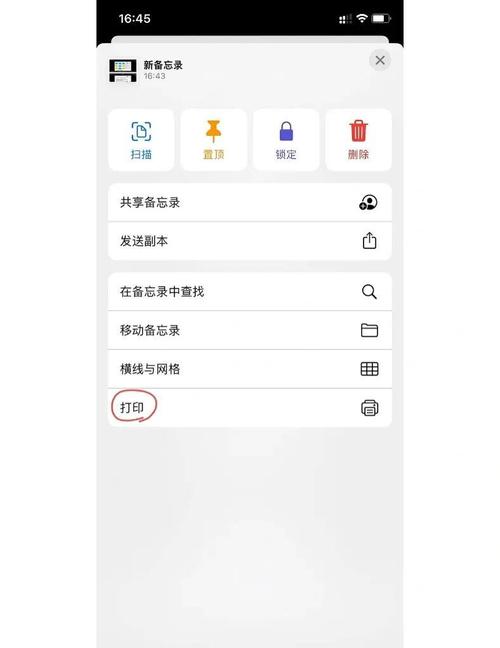
利用iCloud照片库是一种流行且自动化的方式,iCloud是苹果的云存储服务,可以同步所有设备上的照片和视频,要使用这种方法,请确保旧手机和新手机都登录同一个Apple ID,并且连接到稳定的Wi-Fi网络,在旧设备上,打开“设置”应用,点击您的姓名,进入“iCloud”,然后选择“照片”,开启“iCloud照片”选项,系统会开始上传所有照片到云端,这个过程可能需要一些时间,具体取决于照片数量和网络速度,上传完成后,在新手机上重复相同步骤:进入“设置”->“iCloud”->“照片”,打开“iCloud照片”,新设备会自动下载所有照片,保持与云端同步,这种方法优点是无需手动干预,照片会实时更新,但需要注意iCloud免费空间只有5GB,如果照片较多,可能需要购买额外存储计划,确保在整个过程中设备电量充足,避免中断导致数据丢失。
通过iTunes或Finder进行本地备份和恢复也是一种可靠选择,如果您偏好有线连接或想避免云存储限制,可以使用这种方法,将旧手机连接到电脑,打开iTunes(在Windows或macOS Mojave及更早版本)或Finder(在macOS Catalina及以后版本),选择您的设备,点击“备份现在”,并选择“加密本地备份”以包括照片和其他敏感数据,备份完成后,断开旧手机,连接新手机到同一台电脑,在iTunes或Finder中,选择“恢复备份”,找到刚才创建的备份文件,开始恢复过程,新手机将重启并加载所有数据,包括照片,这种方法适合大量照片转移,且备份文件存储在本地,安全性较高,但缺点是恢复过程可能较慢,并且需要电脑配合,如果您的照片库很大,建议在空闲时间操作,避免影响日常使用。
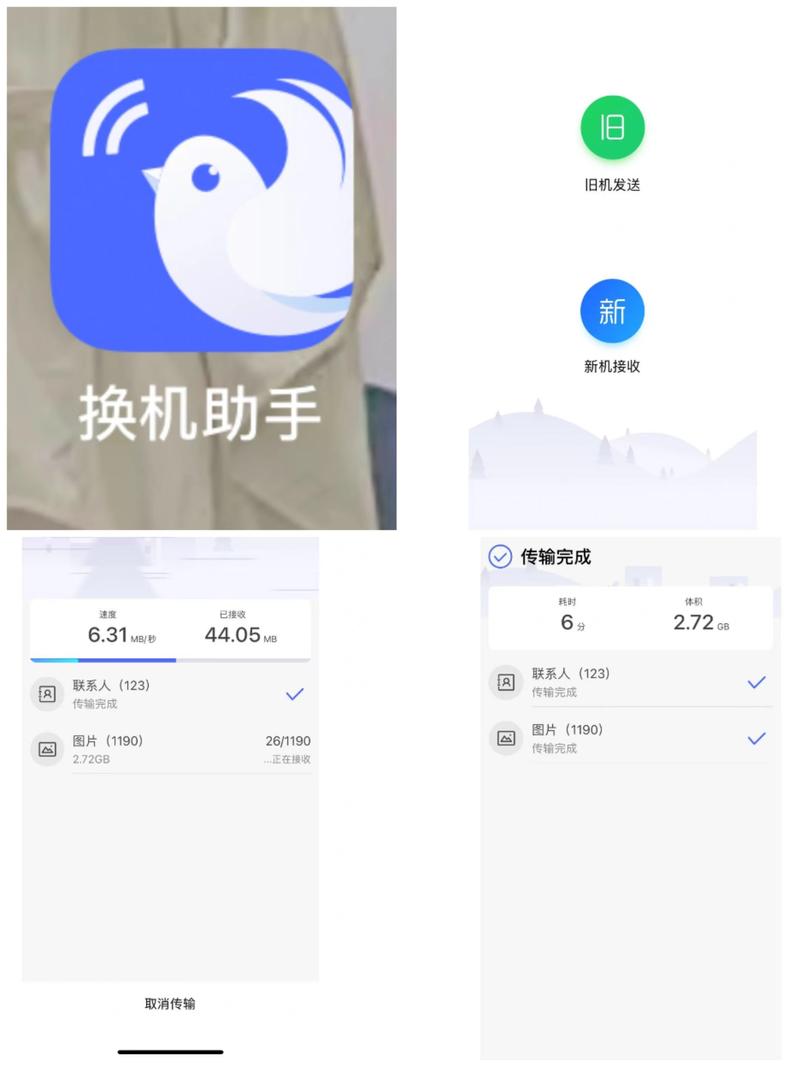
另一种快速方式是使用AirDrop功能,尤其适合转移少量照片或精选内容,AirDrop利用蓝牙和Wi-Fi直连,在苹果设备间无线传输文件,在旧手机上,打开“照片”应用,选择要转移的照片或相册,点击分享按钮(一个带箭头的方框),然后从设备列表中选择新手机,确保两台设备都开启蓝牙和Wi-Fi,并且彼此靠近,接收端会弹出提示,确认后照片即可传输,这种方法操作简单、速度快,无需互联网连接,但只适合小批量照片,如果要转移整个库,会非常耗时且不便,AirDrop可能受环境干扰,如果传输失败,可以尝试重新启动蓝牙或调整设备位置。
除了苹果原生工具,一些第三方应用也能辅助照片转移,Google相册或Dropbox等云服务提供跨平台支持,在旧手机上下载并登录这些应用,上传照片到云端,然后在新手机安装同一应用并登录账户,即可下载照片,这类方法灵活性高,尤其如果您使用多种品牌设备,但需要注意隐私政策和数据安全,选择知名应用,并阅读用户评价,确保服务可靠,第三方应用可能涉及额外步骤或费用,且上传速度受网络影响,因此更适合作为补充方案。
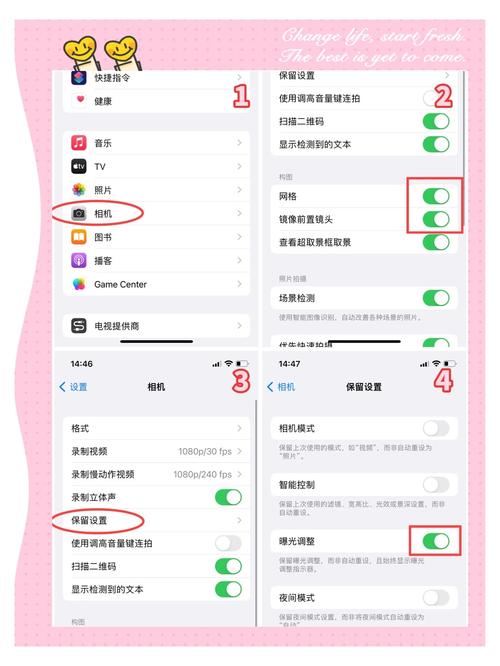
在比较这些方法时,考虑您的具体需求很重要,如果追求自动化和无缝体验,iCloud照片库是最佳选择;如果需要全面备份和快速恢复,iTunes或Finder备份更合适;对于快速分享少量照片,AirDrop非常实用;而第三方应用则提供更多自定义选项,无论选择哪种方式,建议在操作前先备份重要数据,以防意外,使用iCloud或电脑备份旧手机,确保照片有多个副本。
从个人经验来看,我倾向于使用iCloud照片库进行日常同步,因为它省时省力,并能实时更新,但如果您对云存储安全性有顾虑,本地备份通过电脑更让人安心,关键是提前规划,根据照片数量和时间安排选择方法,迁移过程本身并不复杂,只要遵循步骤,大多数用户都能顺利完成,照片是生活中宝贵的部分,妥善处理它们的转移,能让新手机的使用体验更加顺畅和愉悦。









评论列表 (0)